Verwenden Sie die Ebene Ausräumen-Seite, um einen Werkzeugweg anzulegen, indem das Modell an einer spezifischen Z-Höhe schneiden und dann eine Versatz- oder Rasterbahn an dieser Z-Höhe erstellen.
Schnitte – Mit dieser Option können Sie auswählen, wie der Schnitt definiert werden soll.
- Grenzlinie – Generiert den Schnitt aus der aktuellen Grenzlinie. Die Schruppebene befindet sich entweder an der Z-Koordinate einer 2D-Grenzlinie oder an der maximalen Z-Koordinate einer 3D-Grenzlinie.
- Muster – Generiert den Schnitt aus dem aktuellen Muster. Die Schruppebene befindet sich entweder an der Z-Koordinate eines 2D-Musters oder an der maximalen Z-Koordinate eines 3D-Musters.
- Datei – Importiert die Schnitte aus einer DUCT-Picture-Datei. Geben Sie den Dateipfad ein, oder klicken Sie auf
 , und wählen Sie die Datei aus.
, und wählen Sie die Datei aus.
- Werkzeugweg – Extrahiert die Schnittdaten aus dem aktiven Werkzeugweg.
- Eben – Generiert die Schnitte auf den Flachbereichen. Die Flachbereiche werden durch die Optionen bestimmt, die auf der Seite Ebenen bearbeiten ausgewählt wurden.
Schnitte-Editor – Wählen Sie diese Option aus, um die Schnitte-Editor-Symbolleiste anzuzeigen. Verwenden Sie den Schnitte-Editor, um Werkzeugwegschnitte zu löschen und zu speichern.
Art – Wählen Sie eine Werkzeugwegart zum Entfernen von Material.
- Raster – Dieses umfasst parallele geradlinige Bewegungen in der X – Y Ebene.
- Modell versetzen — Diese Option räumt einen Bereich mit Konturen aus, indem wiederholt der erste Schnitt versetzt wird, bis kein weiterer Versatz möglich ist. Dadurch entsteht ein Werkzeugweg, der eine gleichmäßige Schnittrichtung, Werkzeuglast und Spanbildung beibehält. Außerdem vermeidet ein Versatzmodell-Werkzeugweg die Bearbeitung kleiner oder dünnwandiger Materialaufkantungen und minimiert Vollschnitte. Diese Option erhöht die Anzahl der Werkzeugrückzüge.
- Alle versetzen — Diese Option erstellt einen Versatzwerkzeugweg, der die Anzahl der Werkzeugrückzüge minimiert und hervorragend für weiche Materialien geeignet ist.
- Vortex — Dies erzeugt einen Versatzwerkzeugweg, der zu keinem Zeitpunkt den maximalen Werkzeugeingriffswinkel für optimales Bearbeiten überschreitet. Wenn sich das Werkzeug dem maximalen Eingriffswinkel annähert, ändert sich der Werkzeugweg in einen Trochoidpfad um, damit eine Werkzeugüberlast verhindert wird. Vortex-Werkzeugwege sind 3-Achsen-Werkzeugwege und verfügen entsprechend über eine vertikale Werkzeugachse.
Schnittrichtung — Wählen Sie eine Fräsart für die Profilkontur und den Bereich aus.
- Gleichlauf — Wählen Sie dies aus, um Werkzeugwege zu erstellen, die soweit möglich nur Gleichlauffräsen einsetzen. Das Werkzeug befindet sich links von der bearbeiteten Kante, in Richtung der Werkzeugbewegung gesehen.
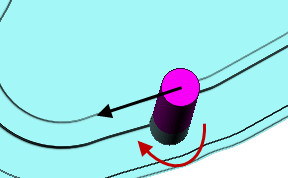
- Gegenlauf — Wählen Sie dies, um soweit möglich Werkzeugwege anzulegen, die nur Gegenlauf oder Gegenlauffräsen verwenden. Das Werkzeug befindet sich rechts der bearbeiteten Kante, in Richtung der Werkzeugbewegung gesehen.
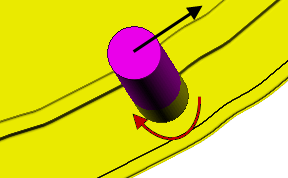
- Beliebig — Wählen Sie dies, um Werkzeugwege anzulegen, die sowohl Gegenlauf als auch Gleichlauffräsen verwenden. Dadurch werden die Werkzeugrückzüge und Werkzeugbewegungen verringert.
Toleranz – Geben Sie einen Wert ein, um die Genauigkeit zu bestimmen, mit der der Werkzeugweg den Konturen des Modells folgt.
Aufmaß – Geben Sie die Materialmenge ein, die auf dem Bauteil verbleiben soll. Klicken Sie auf die Schaltfläche Aufmaß  , um das Feld Aufmaß in Radialaufmaß
, um das Feld Aufmaß in Radialaufmaß  Axialaufmaß
Axialaufmaß  zu trennen. Verwenden Sie dies, um separate Werte für Radialaufmaß und Axialaufmaß als unabhängige Werte anzugeben. Separate Werte für Radialaufmaß und Axialaufmaß sind für orthogonale Bauteile hilfreich. Sie können unabhängige Aufmaße bei schrägwandigen Bauteilen verwenden, doch ist es in diesen Fällen schwieriger, das Resultat vorherzusagen.
zu trennen. Verwenden Sie dies, um separate Werte für Radialaufmaß und Axialaufmaß als unabhängige Werte anzugeben. Separate Werte für Radialaufmaß und Axialaufmaß sind für orthogonale Bauteile hilfreich. Sie können unabhängige Aufmaße bei schrägwandigen Bauteilen verwenden, doch ist es in diesen Fällen schwieriger, das Resultat vorherzusagen.
 Radialaufmaß — Geben Sie das Radialversatz vom Werkzeug ein. Bei der 2,5-Achsen- oder 3-Achsenbearbeitung verbleibt bei Verwendung eines positiven Wertes Material auf vertikalen Wänden.
Radialaufmaß — Geben Sie das Radialversatz vom Werkzeug ein. Bei der 2,5-Achsen- oder 3-Achsenbearbeitung verbleibt bei Verwendung eines positiven Wertes Material auf vertikalen Wänden.
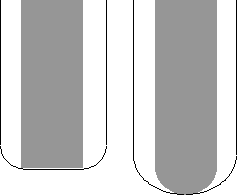
 Axialaufmaß — Geben Sie den Versatz vom Werkzeug nur in der Werkzeugachsenrichtung ein. Eine 2,5-Achsen- und 3-Achsenbearbeitung führt dazu, dass Restmaterial auf den horizontalen Flächen verbleibt.
Axialaufmaß — Geben Sie den Versatz vom Werkzeug nur in der Werkzeugachsenrichtung ein. Eine 2,5-Achsen- und 3-Achsenbearbeitung führt dazu, dass Restmaterial auf den horizontalen Flächen verbleibt.
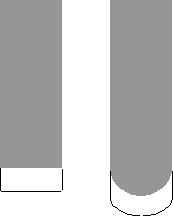
 Komponentenaufmaß – Klicken Sie, um das Dialogfeld Komponentenaufmaß zu öffnen, in dem Sie die Aufmaße der verschiedenen Flächen angeben können.
Komponentenaufmaß – Klicken Sie, um das Dialogfeld Komponentenaufmaß zu öffnen, in dem Sie die Aufmaße der verschiedenen Flächen angeben können.
Bahnabstand — Geben Sie den Abstand zwischen aufeinanderfolgenden Bearbeitungsbahnen ein.
- Bahnabstand der Art Modell versetzen:
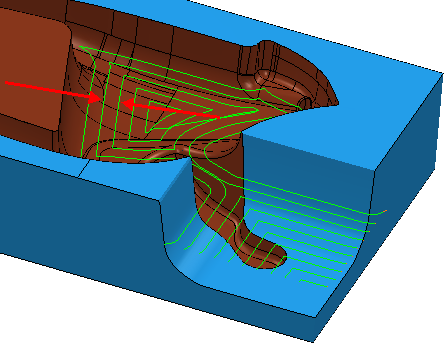
- Bahnabstand der Art Raster:
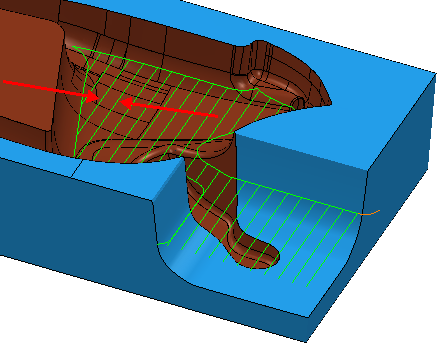
- Bahnabstand der Art Vortex:
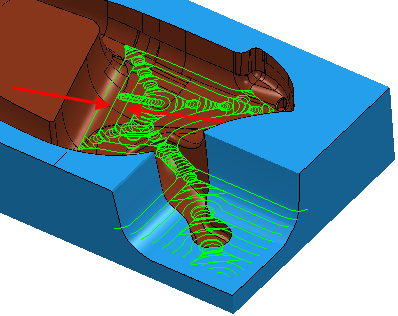
 Bahnabstand vom Werkzeug kopieren — Klicken Sie hierauf, um die radiale Schnitttiefe aus den aktiven Werkzeug-Schnittdaten zu laden. Die radiale Schnitttiefe wird senkrecht zur Werkzeugachse gemessen.
Bahnabstand vom Werkzeug kopieren — Klicken Sie hierauf, um die radiale Schnitttiefe aus den aktiven Werkzeug-Schnittdaten zu laden. Die radiale Schnitttiefe wird senkrecht zur Werkzeugachse gemessen.
 .
.
Restmaterial – Wählen Sie dies, damit die Seite Restmaterial mit den Optionen für die Restmaterialbearbeitung verfügbar wird. Dadurch wird die Strategie in ein Modell geändert.